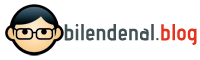Akıllı telefonların fotoğraf çekme ve kayıt yetenekleri gelişirken, dosya boyutları da giderek büyüyor. Özellikle profesyoneller tarafından tercih edilen ham-Raw dosyalar ya da yüksek çözünürlüklü özel dosya boyutları depolama alanlarının bir süre sonra yetersiz kalmasına sebep oluyor.
Tüketiciler fotoğraf ve videolarını bulut servislerinde depolamayı seçerek cihaz depolama alanını daha az kullanmayı tercih edebiliyorlar. Ancak büyük boyutlu dosyalar ile çalışan profesyoneller için bulut depolama her zaman doğru çözüm olmuyor. DSLR fotoğraf makinesi ya da flash disk ve SSD gibi taşınabilir sürücülerden dosya alınması gereken durumlar olabilir.
Android ve iOS cihazlarda uzun süredir harici depolama cihazları için çözümler mevcuttu. Ancak Android cihazlar arasında bile bağlantı yapıları aynı olmadığı için aynı depolama cihazını farklı cihazlarda kullanmak mümkün olmuyordu. Android tarafında son yıllarda standart hale gelen, son bir kaç nesildir iPad’lerde yer alan USB-C ya da USB Type-C bağlantısı iPhone 15 serisi ile birlikte iPhone cihazlarda da kullanılmaya başlandı. Böylece önde gelen tüm tablet ve akıllı telefon çözümleri aynı bağlantıya sahip hale geldi.
Bu yazımızda iOS 17 işletim sistemine sahip iPhone 15 serisi cihazlar ile harici depolama ürünlerinin nasıl kullanabileceğini anlatacağız.

Sürücü seçimi nasıl olmalı
iPhone 15 öncesinde Lightning bağlantısına sahip ürünlerde, Lightning bağlantı ucuna sahip USB sürücüler ya da çeşitli adaptörler yardımı ile hafıza kartları kullanılabiliyordu. Ancak bu ürünlerin kullanımı iOS cihazlar ile sınırlı kalıyordu. iOS 17 sürümü ve USB-C sayesinde iPhone 15 modelleri USB-C bağlantısının sunduğu tüm imkanlardan faydalanabilir hale geldi.
USB-C ya da USB Type-C; cihazları şarj etme, verileri eşzamanlama ve ses ve video desteğine de sahip, evrensel bağlantı standartıdır. USB flash diskler, harici HDD, taşınabilir SSD gibi depolama ürünlerinin yanında kulaklık, hoparlör, video bağlantısı gibi çoklu ortam cihazlarının bağlanması için de kullanılmaktadır. Masaüstü, notebook, dizüstü bilgisayarlar ile kullanılan USB flash diskler ve taşınabilir SSD sürücüler iPhone 15 serisi ile de kullanılabilmektedir. Yine benzer şekilde iPad ve Mac cihazlarda kullanılan USB-C kart okuyucular, dock ve çoklayıcı gibi aksesuarlar da yeni iPhone serisi ile kullanılabilir.
Taşınabilir SSD bağlantısı için önemli olan nokta, cihazın iPhone’a bağlanabilecek ucu USB-C olan kabloya sahip olmasıdır. Kablonun diğer ucunun yani sürücü bağlantı yuvasının USB-C olması zorunlu değildir. Bu sayede USB-C bağlantısı olmasa bile Type-A / Type-C kablo ile taşınabilir SSD ve HDD sürücüler iPhone 15 ile kullanılabilir. Ancak düşük hızları, yüksek güç tüketimleri nedeni Taşınabilir HDD sürücüler Android ve iOS cihazlar ile kullanımda fazla tercih edilmemektedir.
480Mbps bant genişliğine sahip USB 2.0 protokolünü kullanan iPhone 15 ve 15 Plus kullanıcıları için USB-C flash diskler ya da kart okuyucu ile bağlanan SD, microSD kartlar depolama çözümü olarak yeterli olacaktır. Daha yüksek kapasiteli çözüm isteyen kullanıcılar 1TB ve 2TB kapasite sunan Kingston XS1000 Taşınabilir SSD‘yi iPhone ile birlikte verilen kablo ile kullanabilirler. Sürücünün tek bir veri bölüntüsü/bölümü olması ve APFS, APFS (şifreli), macOS Genişletilmiş (HFS+), exFAT (FAT64), FAT32 veya FAT olarak biçimlenmiş olması gerekir. Sürücü biçimlendirme işlemi Mac ya da PC sistemleri kullanılarak kolayca yapılabilir.

10 Gbps bantgenişliği sunan USB 3 bağlantısına sahip iPhone 15 Pro ve iPhone 15 Pro Max kullanıcıları ise veri depolama için daha yüksek kapasite ve aktarım hızları sunan Kingston XS2000, gibi taşınabilir SSD sürücüleri tercih etmelidirler. Çünkü iPhone 15 Pro ve iPhone 15 Pro Max modellerinde Apple ProRes dosyalarını doğrudan, USB-C ile bağlanmış harici bir depolama aygıtına da kaydetme seçeneği bulunmaktadır. Her iki model de saniyede 60 kare hızında 4K çözünürlüğe kadar ProRes videoları doğrudan harici bir depolama aygıtına kaydetmeyi desteklemektedir. Sahada çekim yapan profesyonel kullanıcılar suya, darbeye ve toza dayanıklı Samsung T7 Shield taşınabilir SSD kullanarak kamera ya da fotoğraf makinesi ile yaptıkları çekimleri kaydedebilir ve iPhone 15 Pro veya iPhone 15 Pro Max cihazlarına aktararak düzenleyebilirler. Apple ProRes, profesyonel video prodüksiyonu ve post prodüksiyonda kullanılan en yaygın video biçimlerinden biridir. ProRes, Final Cut Pro’da yüksek kaliteli ve yüksek performanslı düzenleme için Apple tarafından geliştirilen bir kodlayıcı/kod çözücü teknolojisidir.(Apple)
Apple tarafından açıklanan, çözünürlük ve kare hızı değerler şu şekildedir:
- 256 GB, 512 GB ve 1 TB depolama kapasitesi için ProRes desteği:
- Saniyede 60 kare (kare/sn) hızında 4K, yalnızca iPhone 15 Pro ve iPhone 15 Pro Max ile, saniyede en az 220 MB hızı ve maksimum 4,5 W güç tüketimini destekleyen harici bir depolama aygıtı kullanıldığında
- 30 kare/sn, 25 kare/sn ve 24 kare/sn hızında 4K
- 60 kare/sn, 30 kare/sn ve 25 kare/sn hızında 1080p HD
- 128 GB depolama kapasitesi için ProRes desteği:
- 30 kare/sn ve 25 kare/sn hızında 1080p HD
- Saniyede 60 kare (kare/sn) hızında 4K, yalnızca iPhone 15 Pro ve iPhone 15 Pro Max ile, saniyede en az 220 MB hızı ve maksimum 4,5 W güç tüketimini destekleyen harici bir depolama aygıtı kullanıldığında
iPhone 15 Serisi ile Harici Sürücü Kullanma
Cihazınıza ve ihtiyacınıza uygun sürücünüzü hazırladıysanız, iPhone cihazına takın. Ardından cihazın doğru bağlandığından emin olmak için Dosyalar uygulamasında sağ alt köşede yer alan Göz At simgesine dokunun. Açılan ekranda Konumlar başlığı altında depolama sürücünüzün adının olup olmadığını kontrol edin. Eğer sürücünüz görünmüyor ise hatalı biçimlendirilmiş ya da çalışmak için yeterli gücü alamıyor olabilir, kontrol edip yeniden bağlayınız.

Sürücünüz Konumlar başlığı altında yer alıyorsa sürücü adına tıklayarak içerisindeki dosyalara erişebilirsiniz. iPhone içerisindeki dosyalarda olduğu gibi harici sürücüdeki dosyaları da silebilir, kopyalayabilir, yeni klasör açabilir ya da mevcut dosya ve klasörleri yeniden adlandırabilirsiniz.
Tüketicilerin iPhone ile harici sürücü kullanmasının en önemli sebebi telefonunda yer tutan fotoğraf ve videoları taşımak istemesidir. Bunun için yapılması gerekenler;
- Doğrudan ya da bir USB-C çoklayıcı ile sürücüyü iPhone’a bağlanır.
- Fotoğraflar uygulamasını açılır, dışa aktarmak istenen fotoğraf(lar) ve video(lar) seçilir.
 simgesine dokunulur, Değiştirilmemiş Özgünü/Özgünleri Dışa Aktar’a dokunulur.
simgesine dokunulur, Değiştirilmemiş Özgünü/Özgünleri Dışa Aktar’a dokunulur.- Gözat- Konumlar’ın altında listelenen depolama aygıtı adına dokunun, ardından Kaydet’e dokunun.

Harici sürücüde bulunan dosyalara erişmek için de şu adımlar takip edilmelidir.
- Kamera ya da fotoğraf makinesinden çıkarılan sürücü, uyumlu kablo ile iPhone’a bağlanır.
- Dosyalar uygulamasını açın, sağ alt köşede yer alan Göz At simgesine dokunun. Açılan ekranda Konumlar başlığı altında depolama sürücünüzün adına dokunun.
- Sürücü içerisinde yer alan dosyalar, tıpkı cihaz içerisinde yer alan dosyalar gibi yönetilebilir. Sağ üst köşede yer alan üç nokta simgesine dokunarak dosyaların görüntülenme ya da sıralama şeklini değiştirilebilir.
- Tek dosya seçilip üzerine basılı tutulur. Açılan menü yardımı ile dosya kopyalama, taşıma, klasör oluşturma, silme gibi işlemler gerçekleştirilebilir.
- Birden fazla dosyada işlem yapmak için; sağ üst köşedeki üç nokta simgesine dokunup ardından açılan menüde en üstte yer alan Seç başlığına dokunulur. Dosyalar seçildikten sonra seçili dosyalardan birine basılı tutularak açılan menüden dosya kopyalama, taşıma, klasör oluşturma, silme gibi işlemler gerçekleştirilebilir.
Apple, Samsung T9 Taşınabilir SSD gibi harici depolama cihazlarına ProRes dosyalarını kaydetmek isteyen iPhone 15 Pro ve iPhone 15 Pro Max kullanıcılarına aşağıdakilere dikkat etmelerini önermektedir.
- Harici depolama aygıtı APFS veya exFAT olarak biçimlendirilmelidir. Parola korumalı/şifrelenen sürücüler desteklenmez.
- Saniyede en az 10 Gbit hıza sahip bir USB 3 kablosu kullanılmalıdır. (iPhone ile birlikte gelen USB-C kablosu, USB 2 (480Mbit) hızlarını destekler.)
- Harici depolama aygıtı en az 220MB/saniye yazma hızına sahip olmalıdır. Daha yavaş bir harici depolama aygıtı bağlandığında “Yavaş Kayıt Hızı” uyarısı çıkabilir.
- Harici depolama aygıtını biçimlendirmek ve ProRes dosyaları yönetmek için Dosyalar uygulaması kullanılabilir.
- ProRes dosyaları iPhone 15 Pro ya da 15 Pro Max dahili hafızasına kaydetmek için kayda başlamadan önce harici depolama aygıtının bağlantısı kesilmelidir.
ProRes kayıt yapabiliyor olmalarına rağmen Lightning bağlantsına (USB2.0 480Mbit) sahip oldukları için iPhone 13 Pro, iPhone 13 Pro Max, iPhone 14, iPhone 14 Plus, iPhone 14 Pro, iPhone 14 Pro Max modellerinde ProRes dosyalarını harici bir depolama aygıtına kaydetme desteği yoktur.
iPhone ile harici depolama kullanımını iPhone 15 serisi ile anlattık. Yazımızda bahsettiğimiz işlemler iOS 17 işletim sistemi kurulu Lightning bağlantısına sahip; iPhone XR, iPhone XS, iPhone XS Max, iPhone 11, iPhone 11 Pro, iPhone 11 Pro Max, iPhone 12 mini, iPhone 12, iPhone 12 Pro, iPhone 12 Pro Max, iPhone 13 mini, iPhone 13, iPhone 13 Pro, iPhone 13 Pro Max, iPhone 14, iPhone 14 Plus, iPhone 14 Pro, iPhone 14 Pro Max, iPhone SE (2. nesil), iPhone SE (3. nesil) modelleri ile de yapılabilir.
Ancak harici sürücü kullanımı için; Lightning çoklayıcı ya da USB-C adaptörü, Lightning – USB kamera adaptörü, Lightning – USB 3 kamera adaptörü, USB-C – SD kartı kamera okuyucu veya Lightning – SD kartı kamera okuyucu kullanılması gerekmektedir.
iPhone 15 ile harici depolama kullanımını anlatan Kingston tarafından hazırlanan videoyu aşağıda izleyebilirsiniz.